Comment réparer la caméra Blink qui ne se connecte pas au WiFi ou au problème du module de synchronisation
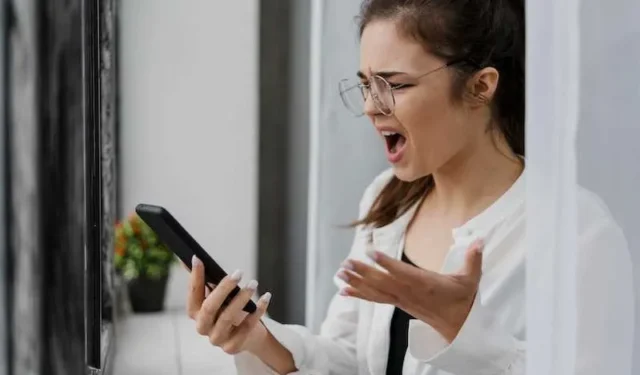
Les caméras Blink sont fiables pour surveiller la sécurité de la maison , mais vous pourriez parfois avoir du mal à les connecter au Wi-Fi ou au module de synchronisation. Bien que cela puisse être ennuyeux, ne vous inquiétez pas !
Ce guide de dépannage complet vous guidera à travers différentes étapes pour vous aider à résoudre le problème de l’appareil photo et à restaurer les fonctionnalités de votre appareil Blink.

Résoudre les problèmes liés à la caméra Blink qui ne se connecte pas au WiFi ou à l’erreur du module de synchronisation
Vérifiez les interférences Wi-Fi
Effectuez les actions suivantes pour éliminer les interférences comme source du problème :
- Mettez momentanément hors ligne tous les gadgets susceptibles de causer des interférences.
- Pour améliorer la force du signal Wi-Fi , rapprochez le module de synchronisation de votre caméra Blink.
- Avant de commencer la configuration, débranchez tous les pods maillés et les extensions Wi-Fi.
Vous augmentez la probabilité que votre caméra Blink établisse une connexion solide en réduisant les interférences et en augmentant la force du signal.
Vérifier la connexion Internet
Assurez-vous de la stabilité de votre connexion Wi-Fi avant de continuer. Ce que tu dois faire c’est :
- Déclenchez un redémarrage ou un cycle d’alimentation de votre routeur en le débranchant de la prise de courant.
- Après un bref délai, rebranchez-le.
- Autorisez le routeur à redémarrer et à établir une connexion Internet solide.
- Inspectez les voyants DEL du module de synchronisation. Une lumière verte et bleue solide doit être visible dessus. Si cela ne fonctionne pas, effectuez un cycle d’alimentation du module de synchronisation en le débranchant, en attendant dix secondes, puis en le reconnectant.
Une connexion Internet stable est cruciale pour que votre caméra Blink se connecte avec succès.
Redémarrez la caméra et le routeur clignotants
Les cycles d’alimentation de votre caméra Blink et de votre routeur peuvent souvent résoudre des problèmes de connectivité. Effectuez ces actions :
- Débranchez le cordon d’alimentation de votre caméra Blink.
- Débranchez le cordon d’alimentation de votre routeur.
- Attendez une minute.
- Après avoir branché votre routeur, attendez deux minutes pour vous assurer qu’Internet fonctionne à nouveau.
- Connectez votre caméra Blink, puis attendez un moment qu’elle se reconnecte.
Le routeur et la caméra peuvent se réinitialiser et créer une nouvelle connexion en redémarrant, ce qui peut aider à résoudre les problèmes de connectivité.
Vérifier la force du signal
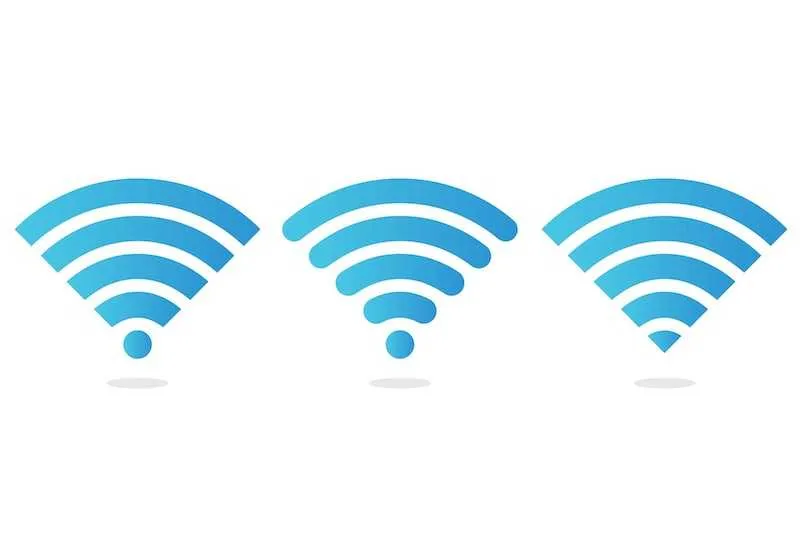
Une connexion fiable entre votre caméra Blink et le module de synchronisation nécessite un signal Wi-Fi puissant. Effectuez les actions suivantes pour garantir une puissance de signal optimale :
- Amenez votre caméra au module de synchronisation.
- Vérifiez l’indicateur d’intensité du signal de l’application Blink. Un minimum de trois barres d’intensité du signal doit être présent à la fois pour la connexion de la caméra au Wi-Fi et sa connexion au module de synchronisation.
- Pour augmenter la couverture si le signal est faible, pensez à déplacer le module de synchronisation ou à utiliser des prolongateurs de portée Wi-Fi.
L’amélioration de la force du signal augmente la probabilité d’établir une connexion fiable entre votre caméra Blink et le module de synchronisation.
Vérifier la compatibilité réseau
Une connexion Internet Wi-Fi 2,4 GHz est nécessaire pour que les caméras Blink fonctionnent efficacement. Assurez-vous que votre réseau respecte ces critères. Ce que tu dois faire c’est :
- Vérifiez que la bande de fréquence 2,4 GHz est active dans les paramètres de votre routeur Wi-Fi.
- Selon les conseils de Blink, assurez-vous que votre réseau offre une vitesse de téléchargement minimale de 2 Mbps.
- Si vous accédez à l’application Prime Video sur un appareil mobile, recherchez l’option pour vider le cache dans les paramètres de l’application.
Réinitialiser le module de synchronisation
Vous pouvez essayer de réinitialiser le module de synchronisation si aucune des méthodes précédentes ne réussit à résoudre le problème. Pour réinitialiser le module de synchronisation aux paramètres d’usine, suivez les étapes suivantes :
- Trouvez le petit bouton de réinitialisation du module de synchronisation.
- Pendant 10 à 15 secondes, appuyez et maintenez enfoncé le bouton de réinitialisation avec un trombone ou un objet équivalent.
- Cliquez sur le bouton de réinitialisation pour quitter.
Le module de synchronisation doit être réinitialisé aux paramètres d’usine, après quoi vous pouvez recommencer la procédure de configuration.
Utiliser les outils de dépannage Blink
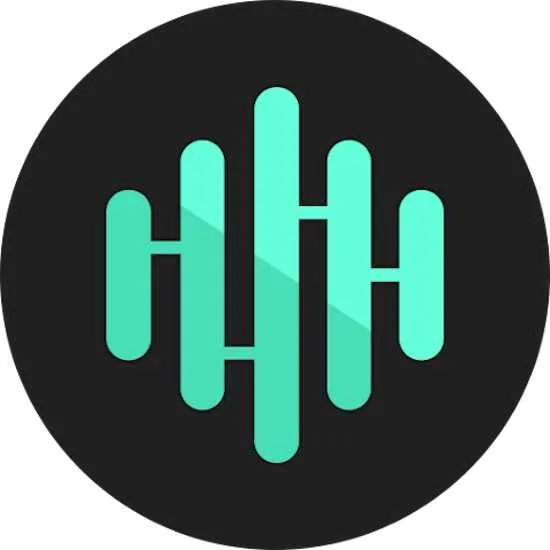
Blink propose des outils de dépannage pratiques pour identifier et résoudre les problèmes de connectivité. L’application RouteThis est l’un de ces instruments. Voici comment l’appliquer :
- Obtenez l’application RouteThis depuis l’App Store sur votre appareil.
- Pour installer et utiliser le programme, selon les instructions de Blink.
- Le logiciel RouteThis examinera votre réseau et offrira une analyse approfondie de tout problème de connectivité possible.
- Tirez parti des directives et des recommandations de l’application pour diagnostiquer et corriger les problèmes auxquels vous êtes confrontés.
Pour plus d’aide et d’orientation sur la résolution des problèmes de connectivité avec votre caméra Blink, consultez l’application Blink RouteThis. J’espère que cela est utile !



Trés difficile de régler les problèmes par mail.
Une ligne téléphonique serait plus utile. (tout le monde ne maîtrise pas la technologie)